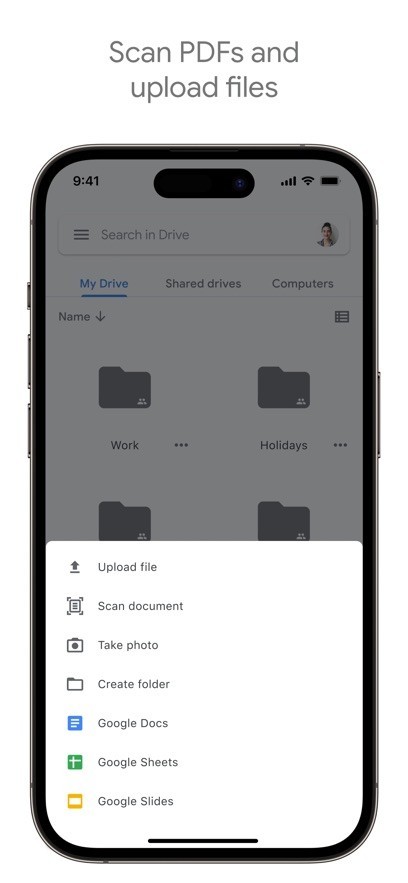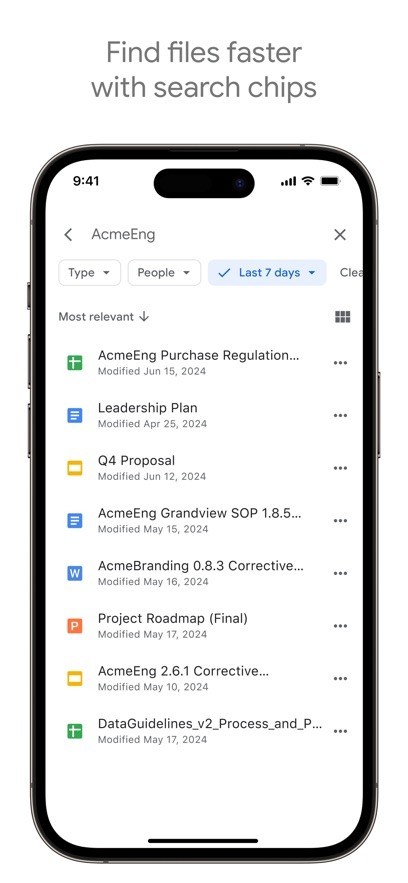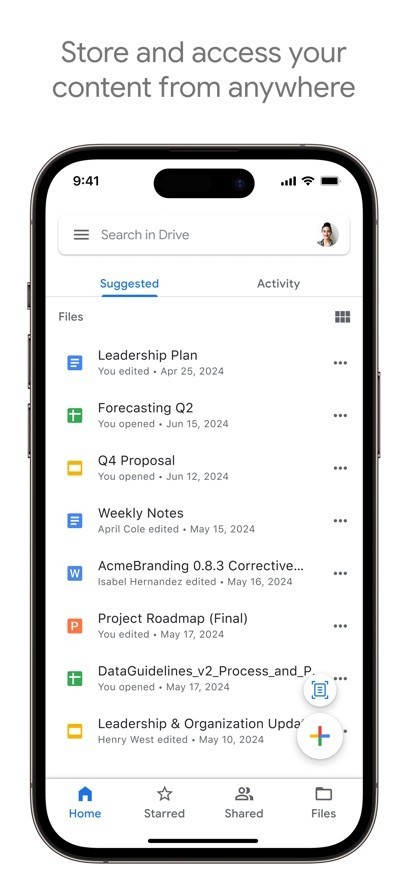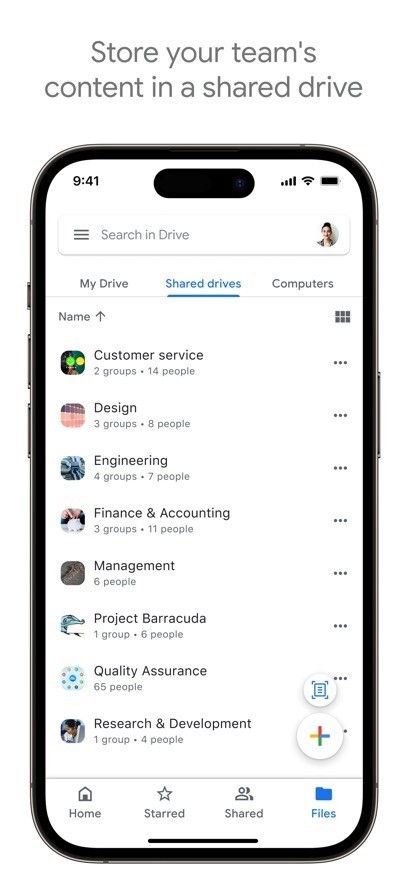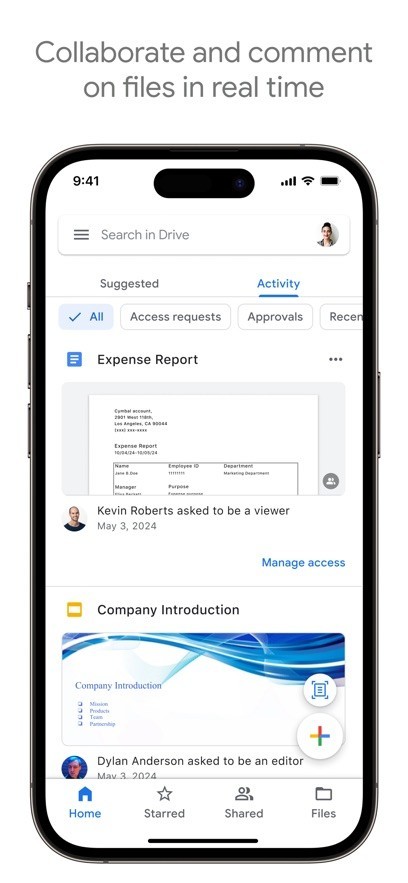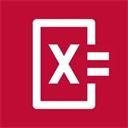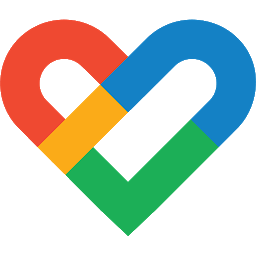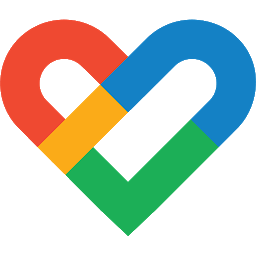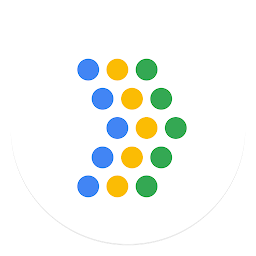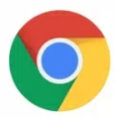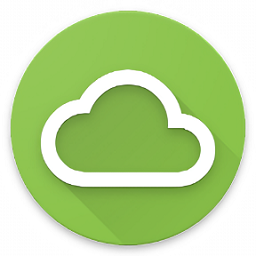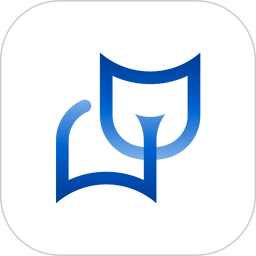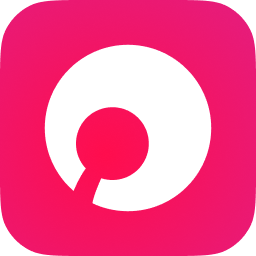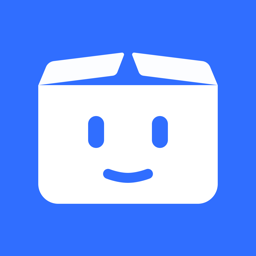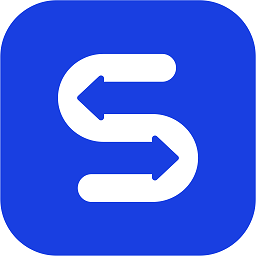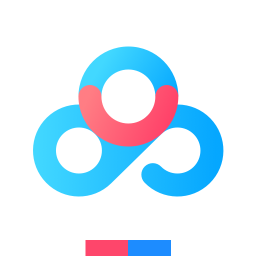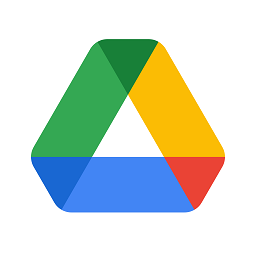
谷歌Drive
应用类别:系统工具更新时间:2025-09-14 17:57
版本: v2.25.360.0.all.alldpi 大小:115.47M
谷歌Drive最新版可以让大家自由的存储文件,从手机中快速上传各种文件进行备份,将重要的文件都可以快速的进行备份,在多端登录的时候也会实时的进行同步,让大家下载云盘中的文件也是非常方便,速度上也是非常快。
谷歌Drive介绍
1、线上为大家带来超大的云空间,每天存储什么类型的文件都可以的。
2、可以在手机上开启自动的备份,误删除文件也可以在线快速的恢复。
3、能够在这里快速搜索自己上传的文件,输入关键词立马就可以定位。
4、日常也可以轻松转存其他人分享的文件,每次转存起来都非常方便。
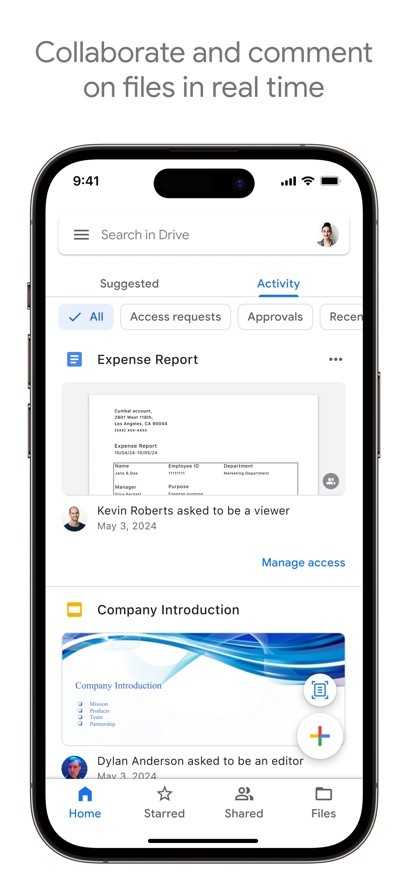
谷歌Drive功能
使用 Google Drawings 编辑图片
如果您需要在紧要关头编辑图像,但无法访问 Photoshop,那么您可能会比使用 Google Drawings 做得更糟。它没有任何类似于 Adobe 图像套件的功能,但它是免费且易于访问的。在 Google 云端硬盘主屏幕中,只需选择我的云端硬盘,然后点击更多。这个展开的菜单将包含 Google Drawings,以及其他方便的应用程序。
安装插件
如果您使用的是原始版本的 Google 云端硬盘,那么您可能会错过。就像 iOS 和 Android 有自己的应用程序,Chrome 有扩展程序一样,Google Drive Workspace 也有附加组件。您可以免费为您的驱动器添加大量新功能。Automagical Forms 等附加组件是转换繁琐的 PDF 文件的绝佳免费选择。只需单击屏幕右下角的加号按钮,然后从 Workspace Marketplace 浏览、搜索和下载插件。
使用高级搜索来过滤结果
那些拥有数十个甚至数百个类似标题文档的人可能很难准确找到他们正在寻找的“无标题 1.docx”。在这种情况下,默认搜索栏就没什么用了。值得庆幸的是,通过选择搜索栏右侧的过滤器图标,您可以应用其他参数进行搜索,包括:所有者、类型、修改日期和许多其他差异化功能 。
离线访问文件
想象一下这样的场景:您需要在下一个小时内完成一份文档,但您正准备赶火车,而那里没有手机信号覆盖。
如果您启用了离线工作,则不会!使用离线模式,即使没有互联网连接,您也可以处理文档。当然,你必须在你的互联网干旱之前设置它,同时你仍然有连接。
转到您的驱动器设置,然后转到常规并确保勾选离线。您必须使单个文档或文件可供离线使用。为此,在文档中选择文件,然后选择脱机可用。
Drive 中的多任务
使用任何 Google 云端硬盘应用程序时,您无需打开多个选项卡。浏览功能会在您的屏幕上打开一个侧边栏,您可以在其中搜索网络以获取信息和参考或查找图像,甚至可以过滤您自己的驱动器和共享文件。只需选择屏幕右下角的 探索按钮。
与他人共享文件
与 Microsoft 相比,使用 Google 办公套件的最大优势之一是只需单击一个按钮即可共享文档、工作表、幻灯片和表格。只需选择右上角的共享按钮,然后输入您希望与之共享的联系人姓名。在较大的公司和网络中,此功能对于确保每个人都使用相同的材料和信息非常宝贵。
谷歌Drive特色
1、平台上带来了一些免费的云空间,上传各种文件进行存储都行的。
2、每天在线下载文件都非常快的,大型文件下载也不会限速太厉害。
3、可以在这里共享云盘中的各种文件,每天分享起来都非常的轻松。
谷歌Drive打不开怎么办?
检查网络连接:
确认您的设备已正确连接到互联网。尝试打开其他网页或应用以确保网络连接正常。
更新应用程序:
在Google Play Store(Android)中检查是否有Google Drive的更新版本可用,并安装最新版本的应用。
清除缓存和数据(适用于Android用户):
进入设备的设置 -> 应用程序 -> Google Drive -> 存储 -> 清除缓存,然后再试。
如果问题依旧,可以选择清除数据,但请注意这将删除应用的所有本地信息,包括登录状态。
重新启动设备:
关闭设备电源,等待几秒钟后再重新开启,然后再次尝试打开Google Drive。
卸载并重装应用:
卸载Google Drive应用后,从官方应用商店重新下载并安装。
检查服务器状态:
有时候问题可能出在Google的服务端。您可以访问一些网站如DownDetector查看是否有很多用户报告同样的问题。
谷歌Drive评论
1、线上可以随时随地备份重要的文件,每天想怎么整理都是支持的。
2、让大家在这里可以分类整理各种文件,下次寻找文件都非常便捷。
3、带来的各种组件都是非常实用的,让大家都可以快速的预览文件。
- 开发者:Google LLC
- 资费说明:应用内购买
- 系统要求: 安卓系统5.2以上
- 当前版本: v2.25.360.0.all.alldpi
- 包名:com.google.android.apps.docs
- MD5:CC01120DA76384177F67D16B9CBC905E
- 应用权限:查看详情
- 隐私政策:查看隐私政策
- 大容量云盘
(72款)
- 不限速云盘
(53款)
- 免费储存空间大的云盘
(46款)
- 云盘app
(107款)
1.可以按照个人习惯排列整齐,想要什么文件都可以快速找到。 2.软件无卡顿,一键高速下载,不花费时间。 3.方便快捷,为用户的工作带来极大便利。
-
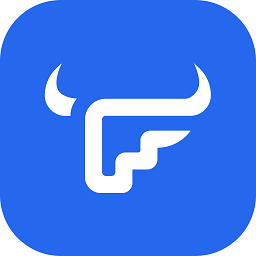
飞牛私有云
系统工具 -

磁域云盘
系统工具 -

曲奇云盘Pro
系统工具 -
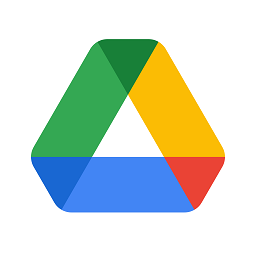
Google Drive
系统工具 -

迅雷云盘TV版
系统工具 -
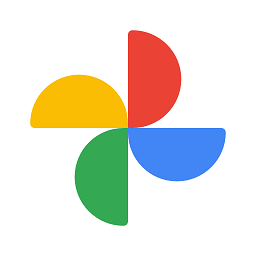
Google相册
系统工具 -

MEGA
系统工具 -
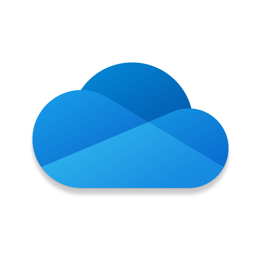
微软网盘OneDrive
系统工具